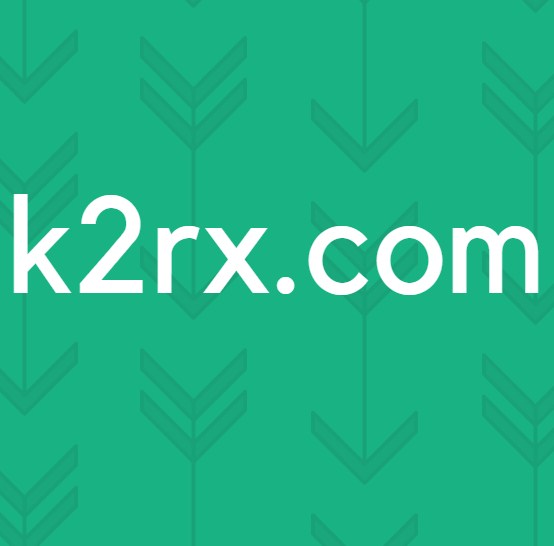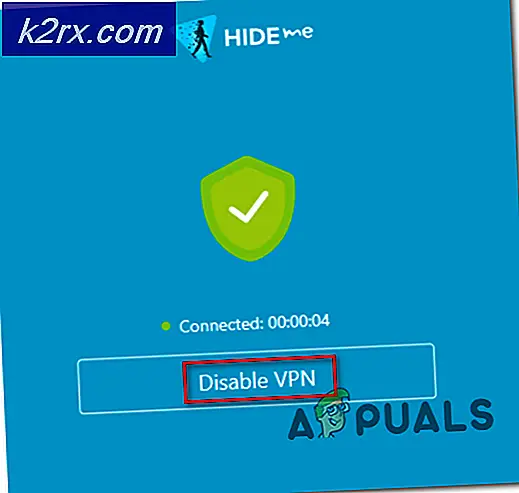Wie überwachen Sie Ihre Datenbankleistung mit Database Performance Analyzer?
Das Verwalten von Daten war früher eine sehr schwierige Aufgabe. Es würde viel Zeit in Anspruch nehmen, selbst die einfachsten Daten zu speichern. Mit dem technologischen Fortschritt wird die Verwaltung von Daten immer komplizierter, da die Größe jeden Tag zunimmt. Wenn Sie ein Unternehmen betreiben, werden die Daten jedes Benutzers auf Ihren Servern gespeichert, und mit jedem neuen Benutzer nimmt die Größe zu. Dies ist unvermeidlich und der einzige Weg, um eine Zunahme zu verhindern, besteht im Grunde darin, neue Benutzer abzuschotten, aber als Geschäft ist das keine Option. Jeder Kunde ist wertvoll und seine Daten auch. Die Datenbankverwaltung ist unerlässlich, wenn Sie ein Netzwerk ohne Ausfallzeiten und Fehler betreiben möchten, die sich auf Ihre Benutzerbasis auswirken könnten.
Zu diesem Zweck müssen Sie die Leistung Ihrer Datenbank jederzeit überwachen. Wenn eine Ihrer Datenbanken ausfällt, können die Server die angeforderten Daten nicht rechtzeitig abrufen und reagieren daher nicht mehr. Alle Server verlassen sich auf die in der Datenbank gespeicherten Daten. Wenn sie darauf nicht zugreifen können, was nützen dann die gespeicherten Informationen? Daher kann die Bereitstellung eines Überwachungstools in Ihrem Netzwerk, das Sie bei der Überwachung der Leistung Ihrer Datenbank unterstützt, die Anzahl Ihrer Probleme erheblich reduzieren. Daher verwenden wir in diesem Artikel die Datenbank-Performance-Analysator von Solarwinds entwickeltes Tool, das Ihnen zeigt, wie Sie Ihre Datenbank überwachen und Probleme in Echtzeit beheben können. Lassen Sie uns also ohne weiteres darauf eingehen.
Installieren des Database Performance Analyzer
Der erste Schritt besteht natürlich darin, das DPA-Tool auf Ihrem System zu installieren. Gehen Sie zu diesem Zweck zu dieser Link und klicken Sie auf Download kostenlose Testversion um mit der Auswertung zu beginnen. Nachdem Sie das angeforderte Formular abgeschickt haben, laden Sie das Tool für Ihr Betriebssystem herunter und führen Sie dann die folgenden Schritte aus:
- Entpacken Sie die .zip-Datei nach dem Download in ein beliebiges Verzeichnis. Wechseln Sie in dieses Verzeichnis und führen Sie die SolarWindsDPASetup-x64.exe-Datei, um den Setup-Assistenten zu starten.
- Sobald der Einrichtungsassistent geladen ist, klicken Sie auf Nächster.
- Klicken Nächster erneut und stimmen Sie dann der Lizenzvereinbarung zu. Schlagen Nächster.
- Wählen Sie das Installationsverzeichnis des Tools, indem Sie auf . klicken Veränderung. Dann klick Nächster.
- Schlagen Installieren um den Installationsvorgang zu starten.
- Klicken Sie nach der Installation des Tools auf Fertig.
Erstellen der Repository-Datenbank
Nach der Installation des Database Performance Analyzer-Tools müssen Sie eine Repository-Datenbank für DPA erstellen. Diese Repository-Datenbank speichert die vom Solarwinds Dabatase Performance Analyzer gesammelten Leistungsdaten sowie die Benutzeranmeldeinformationen. So erstellen Sie eine SQL Server-Repository-Datenbank:
- Öffnen Sie nach der Installation des Tools einen Webbrowser. Geben Sie das ein ServernameoderIP:8123 oder ServerNameoderIP:8124 in einem neuen Tab und drücke Eingeben.
- Klicke auf 'Neues DPA-Repository erstellen’.
- Wählen Sie den Datenbanktyp aus und klicken Sie dann auf Nächster. Da wir ein SQL Server-Repository erstellen, wählen wir Microsoft SQL-Server.
- Geben Sie die IP-Adresse des Servers und die Portnummer. Wählen Sie anschließend die gewünschte Authentifizierungsart aus. Geben Sie die erforderlichen Anmeldeinformationen ein und klicken Sie auf Nächster.
- Erstellen Sie ein neues Konto für die Repository-Datenbank, indem Sie einen Benutzernamen und ein Kennwort angeben. Dann klick Nächster.
- Wählen Sie anschließend eine vorhandene Datenbank aus oder erstellen Sie eine neue. Wenn Sie eine neue Datenbank erstellen, wird das Präfix dpa_ wird ihm zu Identifikationszwecken beigefügt.
- Geben Sie Ihren Namen und Ihre E-Mail-Adresse für Leistungsberichte an.
- Überprüfen Sie die Zusammenfassung und klicken Sie dann auf Repository erstellen.
- Warten Sie, bis die Erstellung einer Repository-Datenbank abgeschlossen ist.
- Anschließend werden Sie aufgefordert, Datenbankinstanzen für die Überwachung zu registrieren. Klicken Sie auf die Schaltfläche.
Registrieren von Datenbankinstanzen
Nachdem wir nun eine Repository-Datenbank eingerichtet haben, in der alle Daten von Database Performance Analyzer gespeichert werden, ist es an der Zeit, die zu überwachenden Datenbankinstanzen zu registrieren. Dazu verwenden wir den Assistenten zum Registrieren von Instanzen. So geht's:
- Wenn Sie die Erstellung einer Repository-Datenbank abgeschlossen haben, werden Sie automatisch aufgefordert, Datenbankinstanzen zu registrieren. Klicken Sie auf diese Schaltfläche, um zum "Assistent zum Registrieren von Instanzen’. Wenn der Assistent nicht automatisch startet, können Sie ihn laden, indem Sie auf ‘DB-Instance für die Überwachung registrieren“-Option oben links auf der DPA-Homepage.
- Wählen Sie den Typ der zu überwachenden Datenbankinstanz aus und klicken Sie dann auf Nächster.
- Geben Sie die Server IP Adresse und Port für den zu überwachenden SQL Server. Wählen Sie einen Authentifizierungstyp und geben Sie dann die Anmeldeinformationen ein. Dann klick Nächster.
- Geben Sie das Konto ein, das von Database Performance Analyzer zur Überwachung der Instanz verwendet wird. Es wird empfohlen, ein Überwachungskonto zu erstellen. Wählen Sie dazu einfach SQL Server-Authentifizierung als die Authentifizierung Geben Sie ein Kennwort ein und geben Sie es ein.
- Zeigen Sie eine Vorschau der Zusammenfassung an und klicken Sie dann auf Registrieren Datenbank Beispiel.
- Warten Sie, bis die Instanz registriert ist, und klicken Sie dann auf Fertig.
Überwachung starten
Damit sind Sie fertig und können mit der Überwachung Ihrer Datenbankinstanz beginnen. Wenn Sie weitere Instanzen registrieren möchten, können Sie dies tun, indem Sie auf klicken Optionen und dann Registrieren unter Datenbank Instanzen. Um eine Datenbankinstanz zu überwachen, gehen Sie auf die Homepage, klicken Sie auf diese Datenbankinstanz und Sie können loslegen.